エバーノートは素晴らしいけどメモする際に最初にやるべき工程が多い
これがネックになって
ついついメモが面倒で
あとでいいや
ってなっていざメモしようと思ったら
きれいさっぱり忘れてる、、、
これほんとあるあるだと思います。
メモすることがあってもメモする環境を整えるまでに挫折してしまう
(と言ってもわずか5秒程度なんですけどね)
この手間を極限まで省いてくれ
スマホでのメモを極力簡単にしてくれるのが
メモアプリ
Google keepです。
ということで今現在私が一番オススメするメモアプリ
Google keepの使い方です。
他の代表的なメモアプリである
Evernoteとの違いなどを書いていきます。
あなたのブログの執筆スタイルが変わるかもしれません。
以前までEvernoteだったけどGoogle keepに乗り換えました
Google Keepは、簡単で柔軟に使えるように設計されたデジタルノートアプリです。1000万人以上のユーザーを持つこのアプリは、ユーザーにメモを書き、整理する機会を与え、GoogleドライブやGmailを介して他の人と共有することも可能です。
Google keepとエバーノートとの5つの違い(あくまで主観)
まずグーグルキープとEvernoteの違いについて
1,メモまでのステップが速い
まずメモしてから保存先を決めるスタイルなので早いです。
降って湧いたようなアイデアをメモするにはGoogle keepが最適。
Evernoteではちょっとレスポンスが落ちる・・
メモといえばほとんどの人が圧倒的にテキストメモ!
なはずなのに手書きメモとか写真とか選択する場面が出てくる
メモは時間との戦いなのでこれが非常にストレス
その点グーグルキープは
Evernoteのようにノートブックやスタックといった概念もないんで
Google keepならメモして後でラベルを貼るだけ
スマートフォンの画面を開いて2秒後にはメモをスタートすることができます。
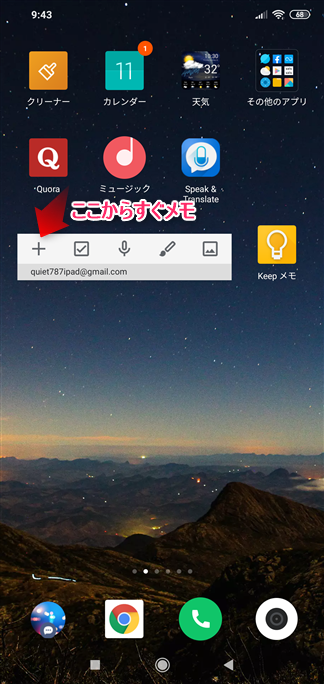
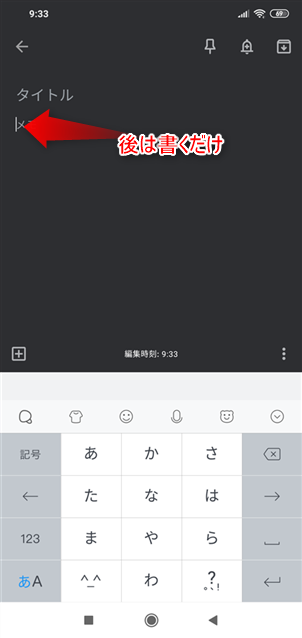
2,Googleアカウントの数だけあるので使い分けが簡単
当たり前ですがグーグルキープはGoogleドライブの中のアプリなのでGmailアカウントごとに割り当てられます。
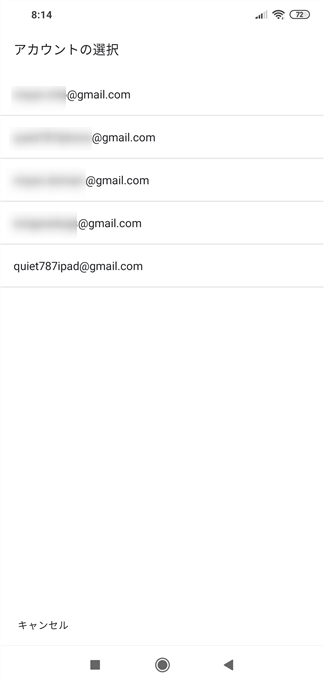
今や複数アカウントを持たれてる方も多いはずです
グーグルキープもアカウントの用途に応じて使うことができます
個人的には
【自分のブログ用のメモアカウント】および【外注のみのブログのキーワード・記事構成の保管】
の2種類を使い分けています。
またこれは決してGoogle側に推奨されない使い方ではなく
例えばandroidのウィジェットなどは各アカウントの選択にも対応しています
Evernoteでは複数のアカウントを切り替えて便利に使うのは現実的な使い方ではないような気がしてます
3,自動保存でしかも同期の「競合」がない
基本Googleドライブの中のアプリは全て自動保存です。
例えばスマホとPC両方で作業したい場合でも
「お互い開きっぱなしでOK」
です。恐ろしいでしょ、、、
Evernoteも基本はスマートフォンバージョンは自動保存なのですが短時間の間に複数の端末を行き来するとどちらが最新のものかわからなくなってノートが二つに分裂することがあります。
しかしグーグルキープにはこれはありません。
これはおそらく、文字を打ち込むたびに上書き保存を繰り返しているから…
なのでタブレットで打ち込んだものが
即座にパソコンに反映されている感じで
同期ボタンを押したりするストレスがまったくないのがポイントです。
4,動作が非常に軽い
動作が軽いのがおそらくEvernoteとの最大の差別化ポイント
とにかく写真とか入れても非常にサクサク動きます。
ご経験ある方はわかると思うんですがEvernoteの場合は例えば1万文字とか一つのノートに入れてしまうと下までスクロールするのに一苦労です。
これはおそらく
Evernoteの入力がリッチテキストだから
と思うのですがとにかく動作がもっさり。
グーグルキープの場合は
完全にテキストのみで
文字の大きさや装飾などは一切できません。
不便かもしれませんがこれがめちゃめちゃ早い。
5,端末の接続台数制限がない
Evernoteの無料プランなら2台までしか接続できない…
でも
もちろんGoogle Driveはそんなもん存在しない
端末の接続台数も無制限だし
しかもGoogleドライブのアカウントも複数持って瞬時に切り替えられるというまさに神仕様です
もちろん足りないところもある
- 文字数の表示
- 文字の装飾
- 複雑な階層は指定できない
などがありますが
お互い一長一短の特徴があり
私的には
Evernoteは永久保存
グーグルキープは1時保存
こんな感じで使い分けています
Google keepの5つの使い方
と、いう事でここからはGoogle Keepの使い方を5つに分けて説明していきます
1,便利に使う最大のポイントはラベル・色分けで管理すること
ラベルを指定
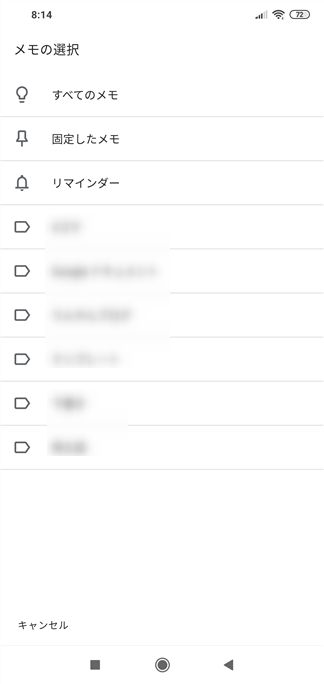
カラーを指定
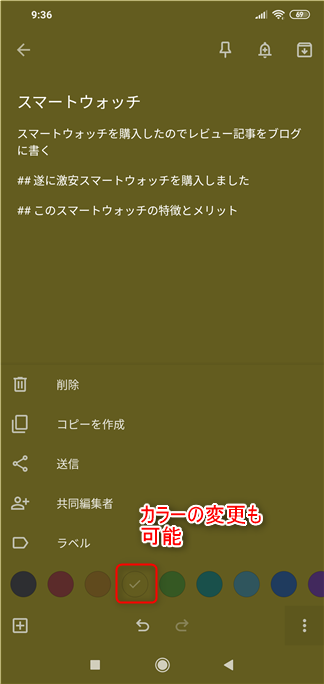
階層構造のあるメモアプリに慣れてしまってると
一番最初に戸惑うのがこの形式だと思います
Google keepは
- ラベル
- メモ帳の色
- アーカイブ
ぐらいしか区分けできません
Evernoteで言うところのタグ指定しか出来ないようなものでノートブックなどの構造をいくつも作れるのに比べると至ってシンプル。なので管理をどうしようみたいなことになるかもしれません。
ただこれも面白いことに
慣れてしまうとラベルと色分けの管理だけで十分であることに気付かされます。
ただメモするたびにラベルの指定は必須ですね。
これやらないと大量の脳レベルのメモに紛れ込んでしまって全く収拾がつかなくなります。
また検索機能も非常に豊富です。
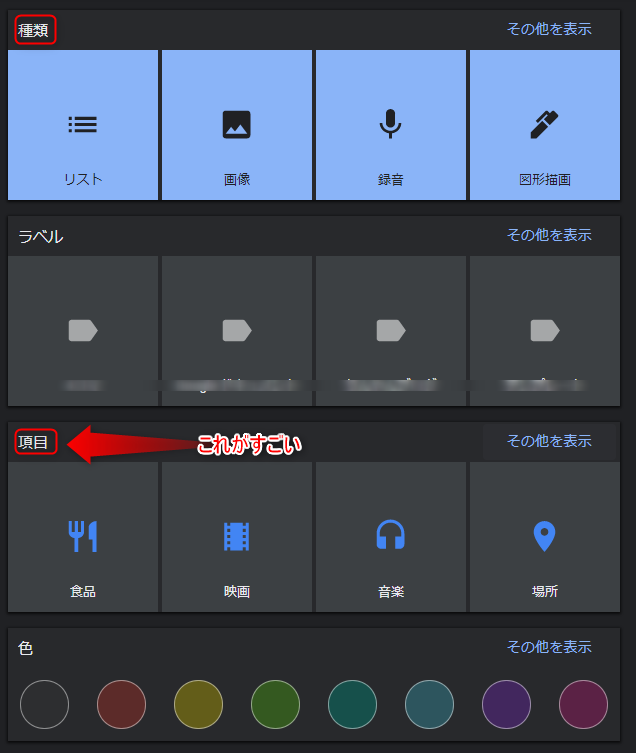
キーワード検索はもちろん、色別検索・ラベル検索
さらには、「食品」「音楽」「場所」などAIによるおおまかな検索もあります。
「食品」で検索したら
きゅうり・トマト・グラタン
などの単語が含まれるメモのみ表示してくれます。
地味にすごい
2,Androidはヴィジェット機能が便利すぎ!
Androidのスマートフォンお使いの方は
グーグルキープのウィジェットは非常に便利です
恐ろしいのはなんと
Googleアカウントごとに設定できる
さらにラベルごとに指定することもできる
私の場合はとりあえずメモしたい時はヴィジェットからで後々確認する時はウィジェットは使わず正規のアプリから閲覧するようにしています。
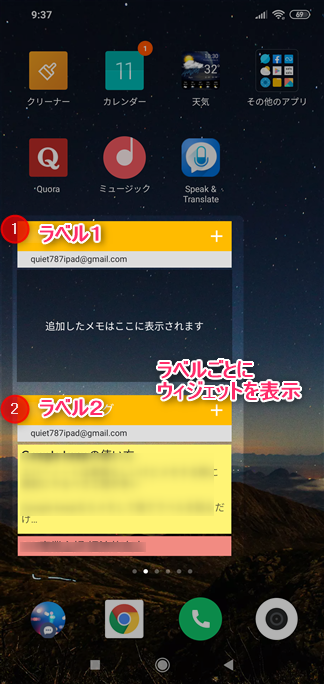
3,テキスト以外にも手書きメモや音声メモも重宝する
パソコン版には音声メモは存在しませんが
スマホアプリには音声メモがあります。
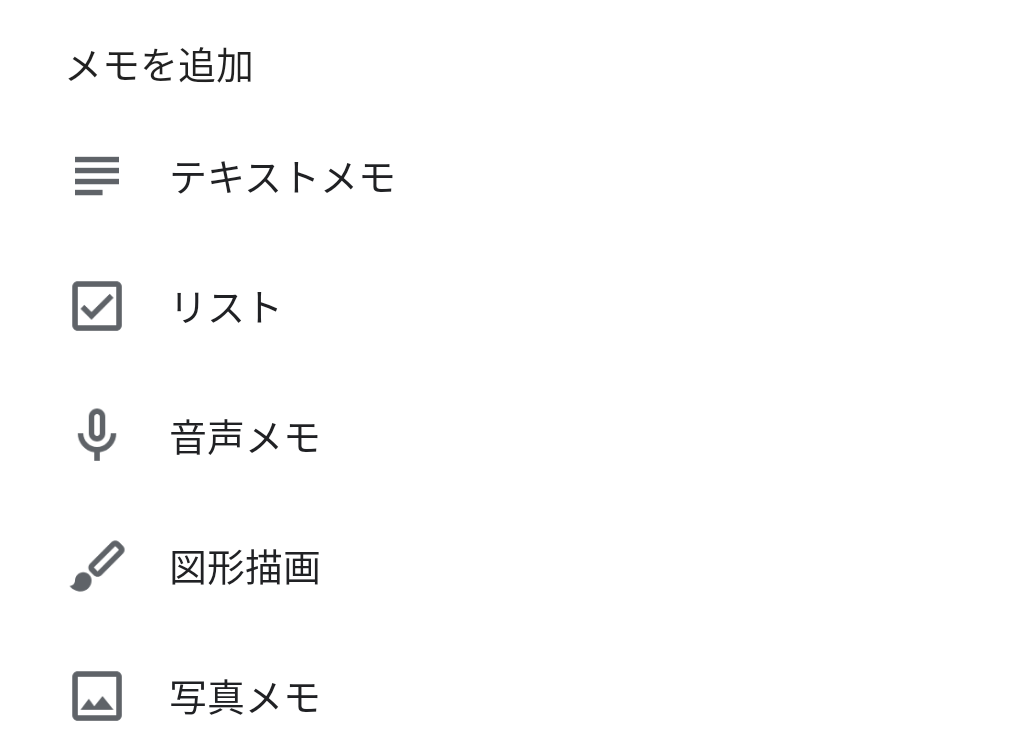
- テキストメモ
- リスト
- 音声メモ
- 図形描画
- 写真メモ
の5種類。
フリック入力すら面倒なときは音声でメモを取るのもオススメの方法です
(ただ私の場合は自分の声を聞くのが嫌なのであんまり使ってません)
ただ手書きメモはよく使いますφ(・・
小さなマインドマップみたいなものを作りたい時にめちゃくちゃ重宝しますよ
特にiPadは手書きメモが便利です。
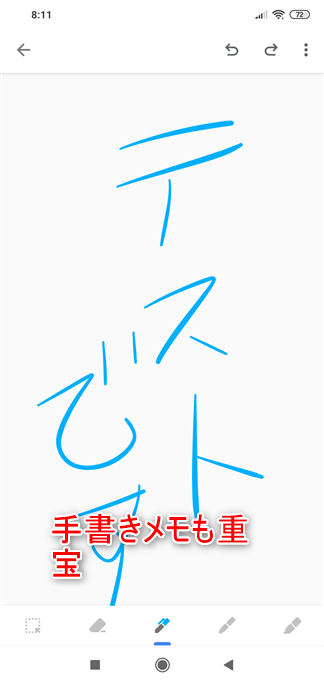
4,固定済みには一日にやることリストを!リマインダーとも組み合わせられる
テキストメモのほかにリストメモも残すことができます
これは例えば
今日の買い物リスト
だったり
1週間以内にやらなければいけないこと
だったり
毎日の目標
だったりします。
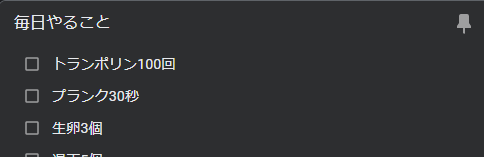
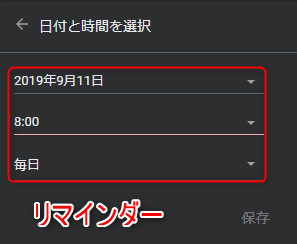
私の場合は特に朝1時間以内にやらなければいけないことをリストとして一番最初に固定して
朝8時のリマインダーで毎日確認できるようにしています。
リストにチェックを入れたものからアーカイブされるので邪魔になることは全くありません。
またアフィリエイト作業なんかでも毎日のルーチンワーク的なものはこのリストに入れておいて毎日確認できるようにしておくといいかもしれません。
5,【メモとして色々なアプリに送信】タイトルと見出しを作成する時に便利
当たり前ですがグーグルキープでのメモは色々なアプリに送信共有することができます
ワードプレスやEvernoteにも送信できるので
記事のネタをメモしたらすぐにwordpressに下書きとして保存していくのもいいかもしれません
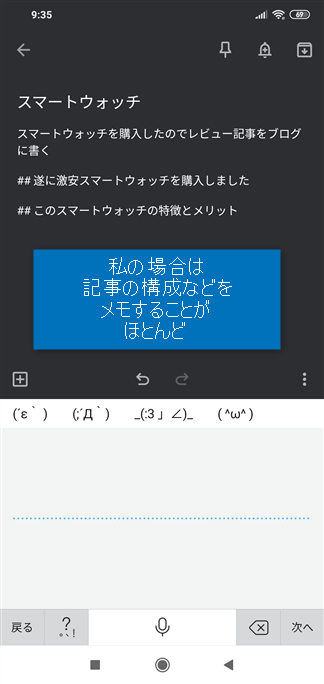
私が特に気に入っているのが
Googleドキュメントとの連携で
グーグルキープからでもGoogleドキュメントに保存が可能
Googleドキュメントからでもグーグルキープを呼び出せる
という感じで非常に重宝しています。
ということで5つ目の
GooglekeepとGoogleドキュメントの連携についてさらに掘り下げます。
【ブログ執筆が断然はかどる】Googleドキュメントとの連携がすごい
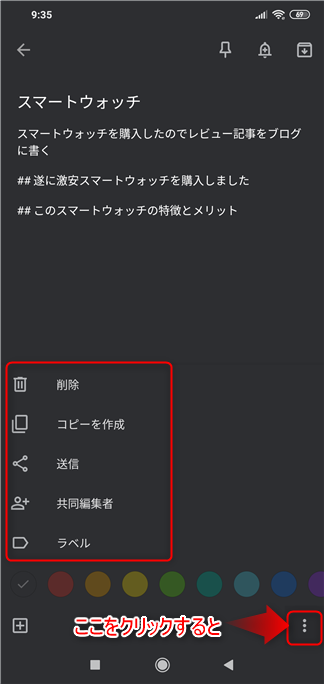
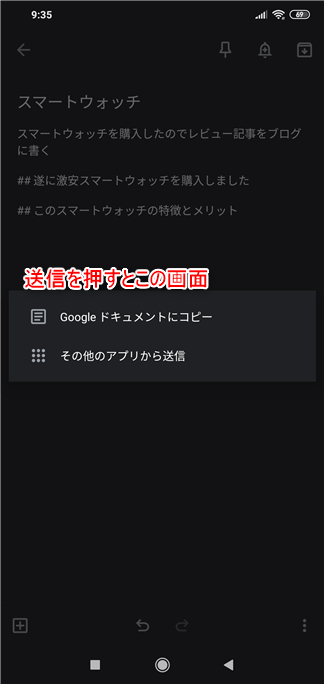
グーグルドキュメントに直接送信できます。
私がブログの下書き(というかタイトルと見出しの設定)にGoogle keepを使ってる最大の理由がこれです。
一つの記事に対して
- キーワードを決めたら
- 記事の構成を決めて
- 本文をかきあげる
これがブログ執筆の基本的なパターンだと思いますが
私の場合は
これを一記事ずつやってるととにかく時間がかかる
なので
まずブログ一記事ずつ書いていくという目標をやめることにしました
何故なら
- 1日1記事
- 1週間7記事
- 1か月で30記事
結果的にはどれも同じだからです。全く変わりません。
1ヶ月分の記事構成をGoogle keepに保存してから書き始める
今は外注使っているのでこの限りではありませんが
基本的には
1ヶ月30日分である
30個のキーワード選定
30個の記事の構成や見出しの作成
などを1ヶ月の目標としてまず最初に行ってしまいます。
これができると
精神的に非常に安定します。
すべての方向性が決まっているので
あとはそれに沿って書いたらいいだけ。
1記事1記事を毎日毎日キーワード選定から構成まで書いてから本文を書くのを繰り返すよりもはるかにストレスがありません。
なので
まずは30日分の記事のキーワードと構成をグーグルキープに溜め込んでおく
これができてから
Googleドキュメントに移行して
初めてブログ記事を書き始めることになります。
外注さんに渡す場合も
Google keepのテキストをコピペして送るだけです。
記事を外注する場合も非常に効率化できる
「キーワードと見出しは設定済みだからこのとおり書いてくれるかな」
って感じです。
メリットとしてはあらかじめ材料を全て用意した状態で1ヶ月分やり始めるので非常に精神的に楽でありそしてスピードがものすごく早くなるということです。
ここまでできていれば
例えばこの記事くらいの長さの文章であれば
1日に2記事3記事ぐらいは難しくありません。
ただ構成も何も決まっていない状態で
一つずつやっていくとなると
1日3記事などはかなり面倒だと思います。
飽きてくる
なので1ヶ月分の目標数の記事を先に全て下書き段階で構成を準備してしまいましょう
このやり方をで
ブログ執筆・外注化を圧倒的に効率化することができます
また1日の目標だけではなく
1ヶ月の目標を設定することで
短期的な節目を用意することができ
達成感を得ることができます。
とりあえず1ヶ月目が終わったから
次の1ヶ月また頑張ってみよう
という状態を作ることができる訳です。
これが例えば
毎日記事を書くのを1年間続ける
という目標を立てた場合
目標までの日数があまりにも長いのでその分挫折する人が多くなるはずです。
なので1日一記事が苦痛な方は
1ヶ月30記事という目標を立ててみてください。
この目標を立てると
作業を非常に細分化することができます。
1ヶ月は30日あります。
- 最初の3日間で30個のキーワードを決める
- 次の7日間でそのキーワードに対する記事の構成見出しをグーグルキープにすべて書き出す(この構成はすぐにGoogleドキュメントに移動できる状態になってます)
- あとの20日間で自分のペースで30記事書き上げる
- 早く終わった月は前倒しにして長期の旅行に行く時などのストックを持つようにする
このように設定しておくと
不思議と記事を量産する作業が全く苦痛じゃなくなります。
ここで重要なのは
作業工程を完全に分けてるということ
この分担作業を明確にしているのが
グーグルキープでの記事構成の設定
と
Googleドキュメントでの執筆
になります。
もちろん1ヶ月でなくても
1週間・10日間など短期的な目標でも結構です。
私の場合は
1ヶ月で設定するのが
性格的にちょうど良かったからそうしているだけで、
1週間とか10日などの目標の方が
性格的に合っている人もいると思います。
このようにして1日一記事という目標があまりにもそれはすぎる人はちょっと視点を変えた目標を持つようにしてみてください。
そのためにグーグルキープとGoogleドキュメントぜひ使い分けるようにしてみたらいかがでしょうか?
Google keep 結論 毎日のちょっとしたメモ・ブログの構成を考えるなどの作業も非常に楽に!
Google keepとエバーノートとの5つの違い
- メモまでのステップが速い
- Googleアカウントの数だけ使えるので使い分けが簡単
- 自動保存でしかも同期の「競合」がない
- 動作が非常に軽い
- 端末の接続台数制限がない
Google keepの5つの使い方
- 便利に使う最大のポイントはラベル・色分けで管理すること
- Androidはヴィジェット機能が便利すぎ
- テキスト以外にも手書きメモや音声メモも重宝する
- 固定済みには一日にやることリストを!リマインダーとも組み合わせられる
- 【メモとして色々なアプリに送信】タイトルと見出しを作成する時に便利⇒特にグーグルドキュメント
ということで非常に長い記事になってしまいましたが
物凄く便利なメモアプリなので
ぜひ使ってみてください。
私の場合はキープに保存する記事構成の見出しなども外注することがありもはやアフィリエイト活動になくてはならないものになっています。
今回紹介したのは
私なりのやり方なので
ぜひアレンジして自分なりのあなただけのやり方を見つけていってください
作業を効率化してストレスなくブログを続けるためにもぜひ参考にされてみてください。。
Google Keepのメモを使えば、ペンや紙を探し回ることなく、思いついたことをすぐに書き留めることができます。また、このアプリはメモを整理して管理するので、いつでも必要なテキストメモをすぐに見つけることができます。メモを他のアプリケーションやプラットフォームに簡単に共有したり、エクスポートしたりできるので、何を書いていたのか忘れる心配もありません。

コメント